① 도구 모음의 [내보내기] 버튼이나 [파일] 메뉴의 [내보내기]을 선택하여 내보낼 형식을 지정한 후, 파일...
Posted in Editor / by 자이닉스 / on Jan 31, 2011 16:57
① 도구 모음의 [내보내기] 버튼이나 [파일] 메뉴의 [내보내기]을 선택하여 내보낼 형식을 지정한 후, 파일 이름을 입력하고 [저장] 버튼을 누릅니다.
② 내보내기 설정창이 나타나면, 아래 세 항목 중 인코딩 설정을 선택합니다.
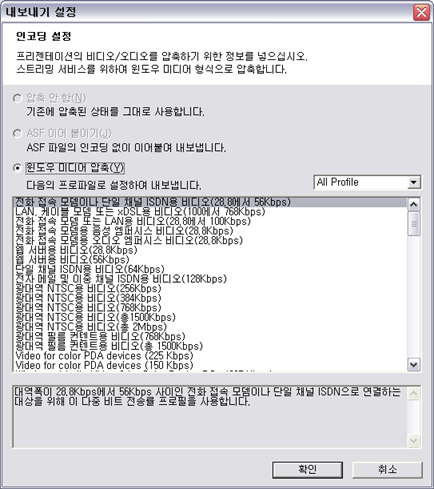
압축 안 함 : 이미 한 번 이상 Editor를 통해서 내보내기를 한 적이 있을 경우, 압축과정을 다시 반복하지 않고 내보내기 위해서 선택합니다.
ASF 파일 이어 붙이기 : 이어 붙이는 컨텐트가 동일한 프로필을 가진 컨텐트일 경우, 별도의 인코딩 작업 없이 이어 붙이기 위해서 선택합니다. 같은 프로필을 가진 컨텐트들을 이어 붙이더라도 다른 프로필로 변경하고자 할 때에는 '윈도우 미디어 압축'을 선택합니다.
윈도우 미디어 압축 : 이어 붙이는 컨텐트가 서로 다른 프로필을 가진 컨텐트일 경우, 하나의 프로필을 선택하여 재인코딩하여 내보내기 위해 선택합니다.
이 항목을 선택할 경우, 내보낼 프로필 리스트가 하단에 나타나면, 원하는 항목을 선택합니다.
③ 인코딩 설정 후, [확인] 버튼을 클릭하면, 해당 작업 진행 후 내보내기가 완료됩니다.
윈도우 미디어 압축을 선택하면 인코딩 작업 시간이 컨텐트의 전체 재생 시간만큼 소요됩니다.
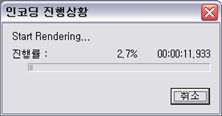
- Tag
- Attachment
- Info
- • URLhttp://support.xinics.com/support/index.php?document_srl=2154
- • Date2011.01.31 16:57:04
- • CategoryEditor
- • Reads / Votes50455 / 0
- I want to
Inside Community
- SNS
| No. | Subject | Date | Views |
|---|---|---|---|
| 91 |
프로젝트 저장하기
| 2011.01.31 | 62217 |
| 90 |
이미지/동영상 삽입하기
| 2011.01.31 | 59758 |
| 89 |
파워포인트 이외의 문서 가져오기 (워드, 한글, 엑셀, PDF, 텍스트 등)
| 2011.01.31 | 58930 |
| 88 |
다른 뷰어 적용하여 내보내기 (뷰어 교체)
| 2011.01.31 | 57622 |
| 87 |
삭제할 부분 잘라내기
| 2011.01.31 | 55704 |
| 86 |
비디오/오디오 교체 (전체/부분)
| 2011.01.31 | 55664 |
| 85 |
오디오 믹싱/더빙하기
| 2011.01.31 | 53938 |
| 84 |
콘텐츠 이어 붙이기
| 2011.01.31 | 53867 |
| » |
결과물 내보내기
| 2011.01.31 | 50455 |
| 82 |
콘텐츠 편집 - 미디어 ∙ 슬라이드 교체하기
| 2011.01.31 | 50257 |
| 81 |
화면 녹화하기 (스크린 캠 기능 이용하기)
| 2011.01.31 | 50221 |
| 80 |
Editor 기본화면 구성
| 2011.01.31 | 49541 |
| 79 | Editor 메뉴 | 2011.01.31 | 49129 |
| 78 |
결과물 미리보기
| 2011.01.31 | 49099 |
| 77 |
비디오 효과 넣기
| 2011.01.31 | 48768 |
| 76 |
콘텐츠 편집 – 동기화 시간 편집하기
| 2011.01.31 | 48609 |
| 75 |
콘텐츠 편집 – 판서/이벤트 편집하기
| 2011.01.31 | 47459 |
| 74 |
사용자 뷰어 삭제하기
| 2011.01.31 | 47230 |
| 73 |
콘텐츠 편집 – 하이퍼링크/풍선도움말 편집하기
| 2011.01.31 | 46810 |
| 72 |
사용자 뷰어 만들기
| 2011.01.31 | 46484 |
